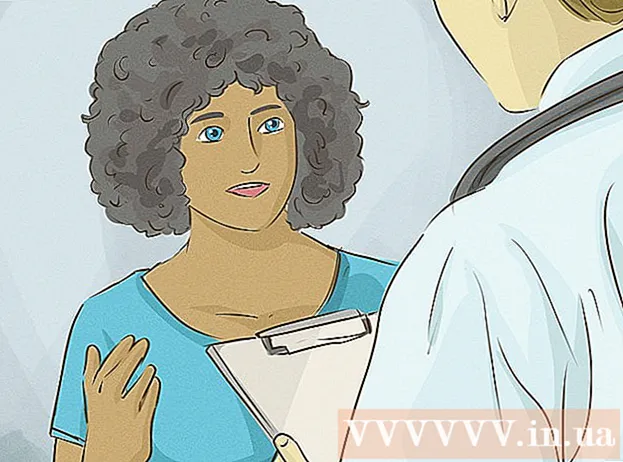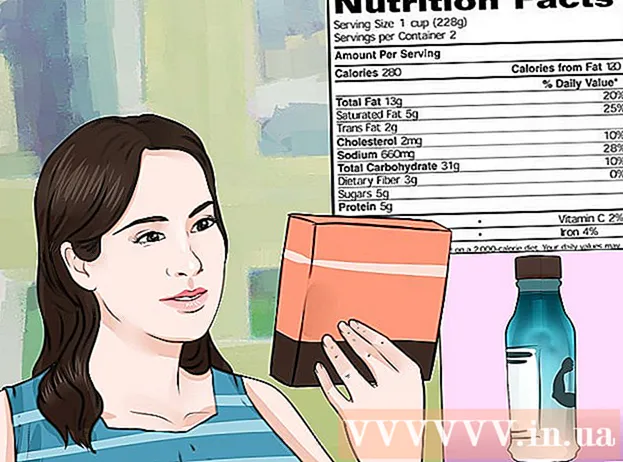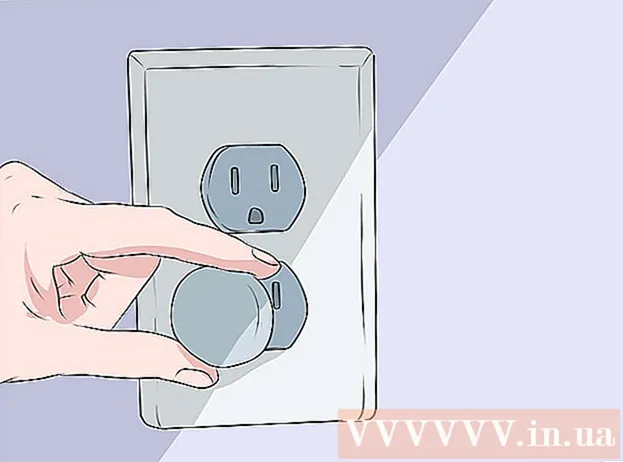Kirjoittaja:
John Pratt
Luomispäivä:
14 Helmikuu 2021
Päivityspäivä:
1 Heinäkuu 2024
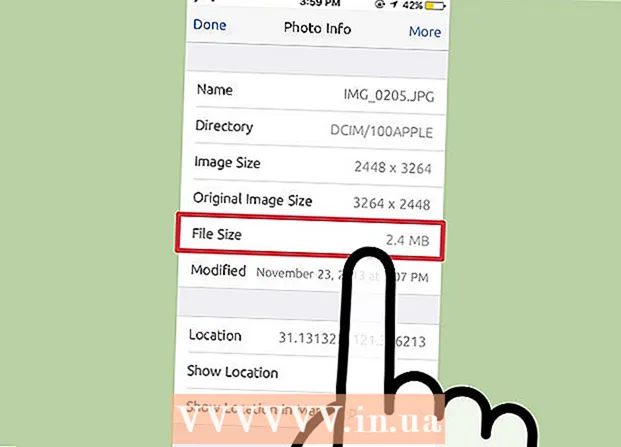
Sisältö
- Astua
- Tapa 1/4: Photo Explorer -sovelluksen käyttäminen
- Tapa 2/4: Tietokoneen käyttö
- Tapa 3/4: Mail-sovelluksen käyttäminen
- Tapa 4/4: Vankilaan rikki iOS-laitteen käyttäminen
- Vinkkejä
- Varoitukset
Tässä WikiHow-artikkelissa käsitellään useita tapoja löytää valokuvan tiedostokoko (eli megatavujen määrä) iOS-laitteella.
Astua
Tapa 1/4: Photo Explorer -sovelluksen käyttäminen
 Avaa App Store. Teet tämän napauttamalla sinistä App Store -kuvaketta yhdellä aloitusnäytölläsi.
Avaa App Store. Teet tämän napauttamalla sinistä App Store -kuvaketta yhdellä aloitusnäytölläsi.  Napauta Etsi. Tämä on ikkunan alaosassa.
Napauta Etsi. Tämä on ikkunan alaosassa.  Napauta hakupalkkia. Hakupalkki on yläreunassa.
Napauta hakupalkkia. Hakupalkki on yläreunassa.  Kirjoita hakupalkkiin "Photo Investigator".
Kirjoita hakupalkkiin "Photo Investigator". Napauta "Photo Explorer" -vaihtoehtoa. Tämä on todennäköisesti ensimmäinen tulos avattavassa valikossa.
Napauta "Photo Explorer" -vaihtoehtoa. Tämä on todennäköisesti ensimmäinen tulos avattavassa valikossa.  Napauta LATAA. Tämä on otsikon "Photo-Investigator: View, Delete Metadata" oikealla puolella.
Napauta LATAA. Tämä on otsikon "Photo-Investigator: View, Delete Metadata" oikealla puolella.  Napauta ASENNA.
Napauta ASENNA. Anna Apple ID ja salasana. Lataus alkaa nyt.
Anna Apple ID ja salasana. Lataus alkaa nyt.  Avaa Photo Explorer -sovellus. Löydät sovelluksen yhdeltä aloitusnäytöltä.
Avaa Photo Explorer -sovellus. Löydät sovelluksen yhdeltä aloitusnäytöltä.  Napauta valokuvakuvaketta. Tämä löytyy ikkunan vasemmasta alakulmasta.
Napauta valokuvakuvaketta. Tämä löytyy ikkunan vasemmasta alakulmasta.  Napauta OK. Nyt annat Photo Explorer -sovellukselle pääsyn valokuviisi.
Napauta OK. Nyt annat Photo Explorer -sovellukselle pääsyn valokuviisi.  Napauta Kaikki kuvat. Voit myös napauttaa tiettyä albumia tällä sivulla.
Napauta Kaikki kuvat. Voit myös napauttaa tiettyä albumia tällä sivulla.  Valitse valokuva.
Valitse valokuva. Tarkastele "Tiedoston koko" -kohdan vieressä olevaa arvoa. Tämä on välilehdessä, joka avautuu automaattisesti valokuvasi alle.
Tarkastele "Tiedoston koko" -kohdan vieressä olevaa arvoa. Tämä on välilehdessä, joka avautuu automaattisesti valokuvasi alle. - Arvo näytetään todennäköisesti megatavuina (MB).
Tapa 2/4: Tietokoneen käyttö
 Liitä iOS-laite tietokoneeseen. Käytä tätä laitteen mukana toimitetulla USB-kaapelilla.
Liitä iOS-laite tietokoneeseen. Käytä tätä laitteen mukana toimitetulla USB-kaapelilla.  Avaa iOS-laite tietokoneellasi. Kuinka teet tämän, riippuu siitä, onko sinulla Windows-tietokone vai Mac:
Avaa iOS-laite tietokoneellasi. Kuinka teet tämän, riippuu siitä, onko sinulla Windows-tietokone vai Mac: - Windows - Kaksoisnapsauta "Oma tietokone" ja kaksoisnapsauta sitten iOS-laitetta "Laitteet ja asemat" -osiossa.
- Mac - Kaksoisnapsauta työpöydällä näkyvää iOS-laitteen kuvaketta.
 Kaksoisnapsauta "DCIM" -kansiota.
Kaksoisnapsauta "DCIM" -kansiota. Etsi kuva, jonka koon haluat tietää.
Etsi kuva, jonka koon haluat tietää. Avaa kuvatiedoston tiedot. Kun olet löytänyt kuvan, voit avata uuden ikkunan, jossa on lisätietoja tiedostosta.
Avaa kuvatiedoston tiedot. Kun olet löytänyt kuvan, voit avata uuden ikkunan, jossa on lisätietoja tiedostosta. - Windows - Napsauta kuvaa hiiren kakkospainikkeella ja napsauta Ominaisuudet.
- Mac - Valitse tiedosto ja käytä pikanäppäintä Command + I.
 Tarkastele valokuvan kokoa. Täältä löydät tiedoston koon, pyöristetyssä muodossa (esim. 1,67 Mt) ja tarkassa muodossa (esim. 1 761 780 tavua).
Tarkastele valokuvan kokoa. Täältä löydät tiedoston koon, pyöristetyssä muodossa (esim. 1,67 Mt) ja tarkassa muodossa (esim. 1 761 780 tavua). - Valokuvan koko löytyy sanan "Koko" tai "Tiedoston koko" vierestä.
Tapa 3/4: Mail-sovelluksen käyttäminen
 Avaa Kuvat-sovellus. Et voi katsella valokuvan kokoa suoraan Kuvat-sovelluksessa, mutta voit liittää valokuvan sähköpostiin nähdäksesi pyöristetyn koon. Sinun ei tarvitse itse lähettää sähköpostia nähdäksesi koon.
Avaa Kuvat-sovellus. Et voi katsella valokuvan kokoa suoraan Kuvat-sovelluksessa, mutta voit liittää valokuvan sähköpostiin nähdäksesi pyöristetyn koon. Sinun ei tarvitse itse lähettää sähköpostia nähdäksesi koon.  Napauta Albumit. Se on ikkunan oikeassa alakulmassa.
Napauta Albumit. Se on ikkunan oikeassa alakulmassa.  Napauta Kameran rulla. Voit myös napauttaa toista albumia kaventaaksesi hakua.
Napauta Kameran rulla. Voit myös napauttaa toista albumia kaventaaksesi hakua.  Valitse valokuva.
Valitse valokuva. Napauta "Jaa" -painiketta. Tämä painike näyttää neliöltä, jossa nuoli tulee ylhäältä, löydät painikkeen ikkunan vasemmasta alakulmasta.
Napauta "Jaa" -painiketta. Tämä painike näyttää neliöltä, jossa nuoli tulee ylhäältä, löydät painikkeen ikkunan vasemmasta alakulmasta.  Napauta Mail. Tämä avaa uuden sähköpostin, jonka kuva on liitteenä.
Napauta Mail. Tämä avaa uuden sähköpostin, jonka kuva on liitteenä.  Napauta Vastaanottaja-kenttää.
Napauta Vastaanottaja-kenttää. Kirjoita oma sähköpostiosoitteesi.
Kirjoita oma sähköpostiosoitteesi. Napauta Lähetä. Nyt näkyviin tulee valikko, josta voit valita valokuvan koon.
Napauta Lähetä. Nyt näkyviin tulee valikko, josta voit valita valokuvan koon. - Jos et ole kirjoittanut aihetta, sinun on ensin vahvistettava, että haluat lähettää sähköpostin ilman aihetta, ennen kuin voit jatkaa.
 Tarkastele arvoa "Todellinen koko". Tämä on viimeinen vaihtoehto avattavassa valikossa. Todellisen koon vieressä oleva arvo on valitun valokuvan pyöristetty koko.
Tarkastele arvoa "Todellinen koko". Tämä on viimeinen vaihtoehto avattavassa valikossa. Todellisen koon vieressä oleva arvo on valitun valokuvan pyöristetty koko. - Jos olet valinnut useita valokuvia, näet tiedostojen koko tässä (valokuvan koon sijaan).
Tapa 4/4: Vankilaan rikki iOS-laitteen käyttäminen
Tämä menetelmä toimii vain vankilassa olevilla laitteilla, ja sen avulla voit tarkastella valokuvan tietoja suoraan Kuvat-sovelluksessa. Jailbreak ei ole helppoa, ja takuu raukeaa. Napsauta tästä saadaksesi yksityiskohtaiset ohjeet minkä tahansa iOS-laitteen jailbreakista.
 Avaa Cydia vankilassa olevalla laitteellasi. Cydia-sovelluksen avulla voit lisätä Valokuvat-sovellukseen erityisen mukautuksen, jonka avulla voit tarkastella yksityiskohtaisia tietoja valokuvistasi.
Avaa Cydia vankilassa olevalla laitteellasi. Cydia-sovelluksen avulla voit lisätä Valokuvat-sovellukseen erityisen mukautuksen, jonka avulla voit tarkastella yksityiskohtaisia tietoja valokuvistasi.  Napauta Etsi. Se on näytön oikeassa alakulmassa.
Napauta Etsi. Se on näytön oikeassa alakulmassa.  Kirjoita hakukenttään "Photo Info".
Kirjoita hakukenttään "Photo Info". Napauta Valokuvatiedot.
Napauta Valokuvatiedot. Napauta Asenna. Se on näytön oikeassa yläkulmassa.
Napauta Asenna. Se on näytön oikeassa yläkulmassa.  Napauta Vahvista. Cydia lataa ja asentaa nyt säädön.
Napauta Vahvista. Cydia lataa ja asentaa nyt säädön.  Napauta Käynnistä SpringBoard uudelleen. Nyt järjestelmä käynnistyy uudelleen ja säätöasennus valmistuu.
Napauta Käynnistä SpringBoard uudelleen. Nyt järjestelmä käynnistyy uudelleen ja säätöasennus valmistuu.  Valitse valokuva Valokuvat-sovelluksessa.
Valitse valokuva Valokuvat-sovelluksessa. Napauta ympyrän sinistä "i" -kuvaketta. Tämä vaihtoehto on ikkunan alaosassa.
Napauta ympyrän sinistä "i" -kuvaketta. Tämä vaihtoehto on ikkunan alaosassa.  Tarkastele "Tiedoston koko" -kohdan vieressä olevaa arvoa. Tämä arvo on ikkunan alaosassa. Nyt tiedät valitun valokuvan tiedostokoon.
Tarkastele "Tiedoston koko" -kohdan vieressä olevaa arvoa. Tämä arvo on ikkunan alaosassa. Nyt tiedät valitun valokuvan tiedostokoon.
Vinkkejä
- Jos käytät Mail-menetelmää iPadissa, voit nähdä todellisen koon napauttamalla CC / BCC-riviä.
- Saatavilla on kaikenlaisia sovelluksia, jotka on tarkoitettu valokuvien muokkaamiseen, mutta joista näet myös tiedoston koon. Jos et pidä Photo Explorerista, voit kirjoittaa "Exif Viewer" App Storen hakupalkkiin nähdäksesi tulokset.
Varoitukset
- IPhonen vangitseminen on omalla vastuullasi.